Πώς να διαχειριστείτε μια μονάδα δίσκου με μορφοποίηση APFS
APFS Το (Apple File System) φέρνει νέες ιδέες για τη μορφοποίηση και τη διαχείριση των μονάδων δίσκου του Mac σας. Μεταξύ αυτών είναι εργασία με δοχεία που μπορούν να μοιράζονται δυναμικά ελεύθερο χώρο με οποιουσδήποτε τόμους που περιέχονται σε αυτά.
Για να αξιοποιήσετε στο έπακρο το νέο σύστημα αρχείων, μάθετε πώς να μορφοποιείτε μονάδες δίσκου με APFS. δημιουργία, αλλαγή μεγέθους και διαγραφή κοντέινερ. και δημιουργήστε τόμους APFS που δεν έχουν καθορισμένο μέγεθος χρησιμοποιώντας το Disk Utility.
Για πρόσθετες πληροφορίες σχετικά με το Disk Utility ή εάν χρειάζεται να εργαστείτε με μονάδες μορφοποιημένης HFS+ (Hierarchical File System Plus), μάθετε πώς να χρησιμοποιήσετε το Disk Utility στο macOS. Είναι επίσης καλή ιδέα να μάθετε περισσότερα για APFS και τύποι δίσκων.
Οι πληροφορίες σε αυτό το άρθρο ισχύουν για το macOS Catalina (10.15) έως το macOS High Sierra (10.13).
Μορφοποίηση μονάδας δίσκου με APFS
Η χρήση του APFS ως μορφή δίσκου έχει ορισμένους περιορισμούς που πρέπει να γνωρίζετε:
- Οδηγεί η Μηχανή του Χρόνου πρέπει να μορφοποιηθεί ως HFS+. Μην μορφοποιείτε ή μετατρέπετε μια μονάδα Time Machine σε APFS.
- Η Apple δεν συνιστά τη χρήση APFS σε τυπικούς περιστροφικούς σκληρούς δίσκους. Το APFS χρησιμοποιείται καλύτερα σε μονάδες στερεάς κατάστασης.
- Εάν κρυπτογραφήσετε μια μονάδα δίσκου χρησιμοποιώντας macOS High Sierra ή νεότερη έκδοση, η μονάδα μετατρέπεται σε κρυπτογραφημένη μορφή APFS. Να είστε προσεκτικοί όταν το κάνετε αυτό, καθώς ορισμένες εφαρμογές και βοηθητικά προγράμματα όπως το Time Machine δεν λειτουργούν με τη μορφή APFS.
Η μορφοποίηση μιας μονάδας δίσκου θα έχει ως αποτέλεσμα την απώλεια όλων των δεδομένων που περιέχονται στο δίσκο. Βεβαιωθείτε ότι έχετε ένα τρέχον αντίγραφο ασφαλείας.
Ακολουθεί μια ματιά στον τρόπο διαμόρφωσης μιας μονάδας δίσκου για χρήση του APFS.
Εκτόξευση Βοηθητικό πρόγραμμα δίσκου, που βρίσκεται στην /Εφαρμογές/Βοηθητικά προγράμματα/.
-
Από τη γραμμή εργαλείων Disk Utility, επιλέξτε το Θέα κουμπί και επιλέξτε Εμφάνιση όλων των συσκευών.
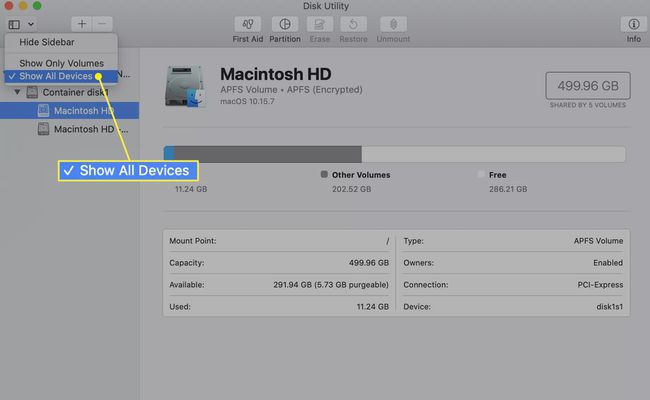
Στην πλαϊνή γραμμή, επιλέξτε τη μονάδα δίσκου που θέλετε να μορφοποιήσετε με APFS. Η πλαϊνή γραμμή εμφανίζει όλες τις μονάδες δίσκου, τα κοντέινερ και τους τόμους. Η μονάδα δίσκου είναι η πρώτη καταχώρηση στην κορυφή κάθε ιεραρχικού δέντρου.
Στη γραμμή εργαλείων Disk Utility, επιλέξτε Εξάλειψη.
Εμφανίζεται ένα φύλλο όπου επιλέγετε τον τύπο της μορφής. Χρησιμοποιήστε το Μορφή αναπτυσσόμενο μενού για να επιλέξετε μία από τις διαθέσιμες μορφές APFS.
Επιλέγω Χάρτης διαμερισμάτων GUID ως μορφοποίηση Σχέδιο χρησιμοποιώ. Μπορείτε να επιλέξετε άλλα σχήματα για χρήση με Windows ή παλαιότερους υπολογιστές Mac.
Δώστε ένα όνομα. Το όνομα θα χρησιμοποιηθεί για τον μεμονωμένο τόμο που δημιουργείται πάντα κατά τη διαμόρφωση μιας μονάδας δίσκου. Μπορείτε να προσθέσετε επιπλέον τόμους ή να διαγράψετε αυτόν τον τόμο αργότερα χρησιμοποιώντας τις οδηγίες Δημιουργία, Αλλαγή μεγέθους και Διαγραφή τόμων σε αυτόν τον οδηγό.
-
Όταν έχετε κάνει τις επιλογές σας, επιλέξτε Εξάλειψη.

Ένα φύλλο πέφτει και εμφανίζει μια γραμμή προόδου. Όταν ολοκληρωθεί η μορφοποίηση, επιλέξτε Εγινε. Η πλαϊνή γραμμή δείχνει ότι έχουν δημιουργηθεί ένα κοντέινερ APFS και ένας τόμος.
Μετατρέψτε μια μονάδα δίσκου HFS+ σε APFS χωρίς απώλεια δεδομένων
Μπορείτε να μετατρέψετε έναν υπάρχοντα τόμο για χρήση της μορφής APFS χωρίς να χάσετε τις πληροφορίες που υπάρχουν ήδη. Δημιουργήστε ένα αντίγραφο ασφαλείας των δεδομένων σας. Εάν κάτι πάει στραβά κατά τη μετατροπή σε APFS, μπορεί να χάσετε τα δεδομένα.
-
Στην πλαϊνή γραμμή του Disk Utility, επιλέξτε το Ένταση HFS+ θέλετε να κάνετε μετατροπή. Ο τόμος είναι το τελευταίο στοιχείο στο ιεραρχικό δέντρο της μονάδας δίσκου.

Από το Επεξεργασία μενού, επιλέξτε Μετατροπή σε APFS.
Ένα φύλλο εμφανίζει μια προειδοποίηση ότι πρόκειται να αλλάξετε τη μορφή και ότι η αλλαγή στο APFS δεν μπορεί να αναιρεθεί χωρίς απώλεια δεδομένων. Εάν αυτό είναι εντάξει, επιλέξτε Μετατρέπω.
Δημιουργήστε κοντέινερ για μια μονάδα δίσκου με μορφοποίηση APFS
Το APFS φέρνει μια νέα ιδέα στην αρχιτεκτονική μορφής μιας μονάδας δίσκου. Ένα χαρακτηριστικό που περιλαμβάνεται στο APFS είναι η ικανότητά του να αλλάζει το μέγεθος ενός τόμου δυναμικά για να καλύψει τις ανάγκες του χρήστη.
Με το παλαιότερο σύστημα αρχείων HFS+, μορφοποιήσατε μια μονάδα δίσκου σε έναν ή περισσότερους τόμους. Κάθε τόμος είχε ένα καθορισμένο μέγεθος που καθορίστηκε τη στιγμή της δημιουργίας του. Ενώ, υπό προϋποθέσεις, α ο όγκος μπορεί να αλλάξει μέγεθος χωρίς να χάσετε πληροφορίες, αυτές οι προϋποθέσεις συχνά δεν ίσχυαν για τον τόμο που χρειαζόσασταν για μεγέθυνση.
Το APFS καταργεί τους περισσότερους από αυτούς τους παλιούς περιορισμούς αλλαγής μεγέθους, επιτρέποντας στους τόμους να αποκτήσουν οποιονδήποτε από τον αχρησιμοποίητο χώρο που είναι διαθέσιμος σε μια μονάδα μορφοποιημένης APFS. Ο κοινόχρηστος αχρησιμοποίητος χώρος μπορεί να αντιστοιχιστεί σε οποιονδήποτε τόμο όπου χρειάζεται χωρίς να ανησυχείτε για το πού αποθηκεύεται φυσικά ο ελεύθερος χώρος—με μία εξαίρεση. Οι όγκοι και τυχόν ελεύθερος χώρος πρέπει να βρίσκονται στο ίδιο δοχείο.
Η Apple ονομάζει αυτή τη δυνατότητα Κοινή χρήση χώρου. Επιτρέπει σε πολλούς τόμους, ανεξάρτητα από το σύστημα αρχείων που μπορεί να χρησιμοποιούν, να μοιράζονται τον διαθέσιμο ελεύθερο χώρο μέσα στο κοντέινερ.
Μπορείτε επίσης να εκχωρήσετε εκ των προτέρων μεγέθη τόμου και να καθορίσετε επίσης ελάχιστα ή μέγιστα μεγέθη τόμου.
Δημιουργήστε ένα κοντέινερ APFS
Τα κοντέινερ μπορούν να δημιουργηθούν μόνο σε μονάδες με μορφοποίηση APFS. Δείτε πώς:
Εκκινήστε το Disk Utility που βρίσκεται στο /Εφαρμογές/Βοηθητικά προγράμματα/.
Στο παράθυρο Disk Utility που ανοίγει, επιλέξτε Θέα και μετά επιλέξτε Εμφάνιση όλων των συσκευών από την αναπτυσσόμενη λίστα. Η πλαϊνή γραμμή του Disk Utility αλλάζει για να εμφανίζει φυσικές μονάδες δίσκου, κοντέινερ και τόμους. Η προεπιλογή για το Disk Utility είναι η εμφάνιση τόμων στην πλαϊνή γραμμή.
Επιλέξτε τη μονάδα δίσκου στην οποία θέλετε να προσθέσετε ένα κοντέινερ. Στην πλαϊνή γραμμή, η φυσική μονάδα δίσκου καταλαμβάνει την κορυφή του ιεραρχικού δέντρου. Κάτω από τη μονάδα δίσκου, εμφανίζονται τα κοντέινερ και οι όγκοι (εάν υπάρχουν). Μια μονάδα δίσκου με μορφοποίηση APFS έχει τουλάχιστον ένα κοντέινερ. Αυτή η διαδικασία προσθέτει ένα επιπλέον δοχείο.
Με επιλεγμένη τη μονάδα δίσκου, επιλέξτε Χώρισμα από τη γραμμή εργαλείων Disk Utility.
-
Εμφανίζεται ένα φύλλο που σας ρωτά εάν θέλετε να προσθέσετε έναν τόμο στο τρέχον κοντέινερ ή να χωρίσετε τη συσκευή. Επιλέγω Χώρισμα.

Εμφανίζεται ο χάρτης διαμερισμάτων, εμφανίζοντας ένα γράφημα πίτας με τα τρέχοντα διαμερίσματα. Για να προσθέσετε ένα επιπλέον κοντέινερ, επιλέξτε το συν εικονίδιο (+).
Δώστε ένα όνομα στο νέο κοντέινερ, επιλέξτε μια μορφή και δώστε στο κοντέινερ ένα μέγεθος. Επειδή το Disk Utility χρησιμοποιεί την ίδια διεπαφή χάρτη διαμερισμάτων για τη δημιουργία τόμων και κοντέινερ, μπορεί να προκαλέσει σύγχυση. Το όνομα θα ισχύει για έναν τόμο που δημιουργείται αυτόματα στο νέο κοντέινερ. Ο τύπος μορφής αναφέρεται στον τόμο και το μέγεθος που θα επιλέξετε θα είναι το μέγεθος του νέου κοντέινερ.
-
Κάντε τις επιλογές σας και επιλέξτε Ισχύουν.

Εμφανίζεται ένα αναπτυσσόμενο φύλλο με τις αλλαγές που θα συμβούν. Εάν φαίνεται εντάξει, επιλέξτε Χώρισμα.
Σε αυτό το σημείο, έχετε δημιουργήσει ένα νέο κοντέινερ που περιλαμβάνει έναν μόνο όγκο που καταλαμβάνει το μεγαλύτερο μέρος του χώρου μέσα. Τώρα μπορείτε να χρησιμοποιήσετε την ενότητα Δημιουργία τόμων για να τροποποιήσετε, να προσθέσετε ή να αφαιρέσετε τόμους μέσα σε ένα κοντέινερ.
Διαγραφή ενός κοντέινερ
Ακολουθήστε αυτά τα βήματα για να διαγράψετε ένα κοντέινερ.
Ακολουθήστε τα βήματα 1 έως 5 στην ενότητα Δημιουργία κοντέινερ APFS παραπάνω για να εμφανίσετε τον χάρτη διαμερισμάτων.
Επιλέξτε το διαμέρισμα ή το κοντέινερ που θέλετε να αφαιρέσετε. Τυχόν τόμοι στο κοντέινερ θα διαγραφούν επίσης.
Επίλεξε το μείον εικονίδιο (-) και μετά επιλέξτε Ισχύουν.
Ένα αναπτυσσόμενο φύλλο παραθέτει τι πρόκειται να συμβεί. Επιλέγω Χώρισμα αν όλα φαίνονται εντάξει.
Δημιουργία, διαγραφή και αλλαγή μεγέθους τόμων
Τα κοντέινερ μοιράζονται τον χώρο τους με έναν ή περισσότερους τόμους που περιέχονται μέσα. Όταν δημιουργείτε, αλλάζετε μέγεθος ή διαγράφετε έναν τόμο, αναφέρεται πάντα σε ένα συγκεκριμένο κοντέινερ.
Πώς να δημιουργήσετε έναν τόμο
Με ανοιχτό το Disk Utility (Ακολουθήστε τα βήματα 1 έως 3 της Δημιουργίας κοντέινερ για μια μονάδα δίσκου με μορφοποίηση APFS), επιλέξτε από την πλαϊνή γραμμή το κοντέινερ στο οποίο θέλετε να δημιουργήσετε έναν νέο τόμο.
Από τη γραμμή εργαλείων Disk Utility, επιλέξτε Προσθήκη τόμου ή Προσθήκη τόμου APFS από το Επεξεργασία μενού.
-
Εμφανίζεται ένα φύλλο όπου δίνετε ένα όνομα στον νέο τόμο και καθορίζετε τη μορφή του τόμου. Αφού έχετε επιλέξει όνομα και μορφή, επιλέξτε Επιλογές μεγέθους.
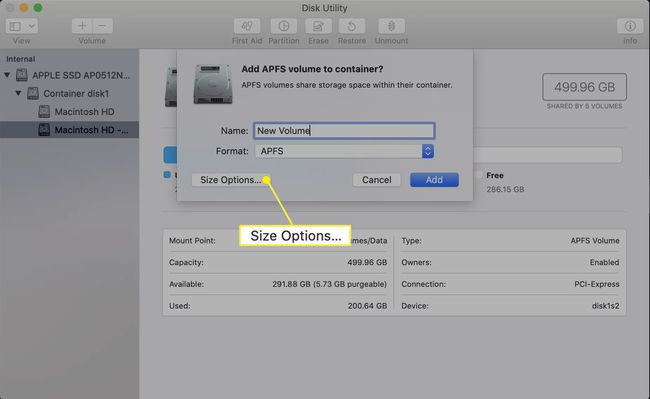
-
Οι επιλογές μεγέθους σάς επιτρέπουν να ορίσετε ένα αποθεματικό Μέγεθος. Αυτό είναι το ελάχιστο μέγεθος που θα έχει ο τόμος. Εισάγετε το Μέγεθος κράτησης. ο Μέγεθος ποσόστωσης ορίζει το μέγιστο μέγεθος στο οποίο επιτρέπεται να επεκταθεί η ένταση. Και οι δύο τιμές είναι προαιρετικές.
Εάν δεν έχει οριστεί μέγεθος εφεδρείας, ο όγκος είναι τόσο μεγάλος όσο ο όγκος των δεδομένων που περιέχει. Εάν δεν έχει οριστεί μέγεθος ποσόστωσης, το όριο μεγέθους όγκου βασίζεται στο μέγεθος του κοντέινερ και στον χώρο που καταλαμβάνουν άλλοι όγκοι στο ίδιο κοντέινερ. Ο ελεύθερος χώρος σε ένα κοντέινερ είναι κοινόχρηστος από όλους τους τόμους.
Κάντε τις επιλογές σας και επιλέξτε Εντάξει. Στη συνέχεια, επιλέξτε Προσθήκη.
Πώς να αφαιρέσετε έναν τόμο
Επιλέξτε τον τόμο που θέλετε να αφαιρέσετε από την πλαϊνή γραμμή του Disk Utility.
Από τη γραμμή εργαλείων Disk Utility, επιλέξτε το μείον εικονίδιο (-) ή επιλέξτε Διαγραφή τόμου APFS από το Επεξεργασία μενού.
Εμφανίζεται ένα φύλλο, το οποίο σας προειδοποιεί για το τι πρόκειται να συμβεί. Επιλέγω Διαγράφω για να συνεχίσετε τη διαδικασία αφαίρεσης.
Η αλλαγή μεγέθους είναι περιττή
Επειδή οποιοσδήποτε ελεύθερος χώρος μέσα σε ένα κοντέινερ μοιράζεται αυτόματα με όλους τους τόμους APFS εντός του κοντέινερ, δεν χρειάζεται να επιβληθεί η αλλαγή μεγέθους ενός τόμου όπως έγινε με τους τόμους HFS+. Η διαγραφή δεδομένων από έναν τόμο μέσα σε ένα κοντέινερ καθιστά αυτόν τον χώρο που ελευθερώθηκε πρόσφατα διαθέσιμο σε όλους τους τόμους.
